Nginx 从 1.13.9 版本开始加入了 HTTP/2 的 Server Push 功能,本文将介绍如何在 Nginx 下实现 HTTP/2 服务器推送 (Server Push) 。这里我们首先用 Docker 搭建一个支持 HTTP/2 的 Server Push 功能的 Nginx 容器并加入 SSL 证书。如果你还不会 Docker,可以先看 「Docker 入门教程」,非常简单。
一、HTTP 服务
Nginx 的最大作用,就是搭建一个 Web Server。有了容器,只要一行命令,服务器就架设好了,完全不用配置。
1 | $ docker container run \ |
上面命令下载并运行官方的 Nginx image,默认是最新版本(latest),当前是 1.13.9。如果本机安装过以前的版本,请删掉重新安装,因为只有 1.13.9 才开始支持 server push。
上面命令的各个参数含义如下。
- -d:在后台运行
- -p :容器的80端口映射到127.0.0.2:8080
- –rm:容器停止运行后,自动删除容器文件
- –name:容器的名字为mynginx
如果没有报错,就可以打开浏览器访问 127.0.0.2:8080 了。正常情况下,显示 Nginx 的欢迎页。
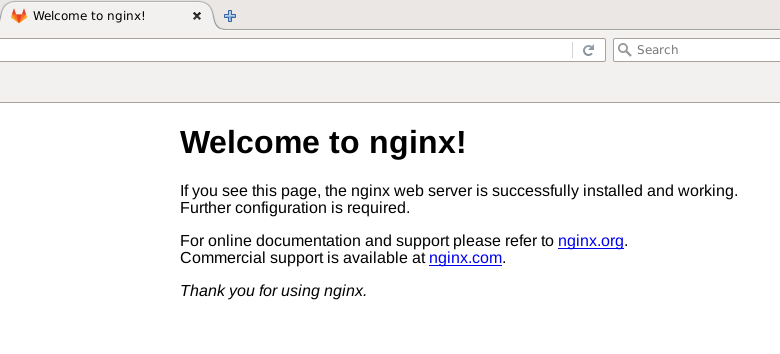
然后,把这个容器终止,由于 --rm 参数的作用,容器文件会自动删除。
1 | $ docker container stop mynginx |
二、映射网页目录
网页文件都在容器里,没法直接修改,显然很不方便。下一步就是让网页文件所在的目录/usr/share/nginx/html 映射到本地。
首先,新建一个目录,并进入该目录。
1 | $ mkdir nginx-docker-demo |
然后,新建一个html子目录。
1 | $ mkdir html |
在这个子目录里面,放置一个index.html文件,内容如下。
1 | <h1>Hello World</h1> |
接着,就可以把这个子目录 html,映射到容器的网页文件目录 /usr/share/nginx/html。
1 | $ docker container run \ |
打开浏览器,访问 127.0.0.2:8080,应该就能看到 Hello World 了。
三、拷贝配置
修改网页文件还不够,还要修改 Nginx 的配置文件,否则后面没法加 SSL 支持。
首先,把容器里面的 Nginx 配置文件拷贝到本地。
1 | $ docker container cp mynginx:/etc/nginx . |
上面命令的含义是,把 mynginx 容器的 /etc/nginx 拷贝到当前目录。不要漏掉最后那个点。
执行完成后,当前目录应该多出一个 nginx 子目录。然后把这个子目录改名为 conf。
1 | $ mv nginx conf |
现在可以把容器终止了。
1 | $ docker container stop mynginx |
四、映射配置目录
重新启动一个新的容器,这次不仅映射网页目录,还要映射配置目录。
1 | $ docker container run \ |
上面代码中,--volume "$PWD/conf":/etc/nginx 表示把容器的配置目录 /etc/nginx,映射到本地的 conf 子目录。
浏览器访问 127.0.0.2:8080,如果能够看到网页,就说明本地的配置生效了。这时,可以把这个容器终止。
1 | $ docker container stop mynginx |
五、自签名证书
现在要为容器加入 HTTPS 支持,第一件事就是生成私钥和证书。正式的证书需要证书当局(CA)的签名,这里是为了测试,搞一张自签名(self-signed)证书就可以了。
下面,我参考的是 DigitalOcean 的教程。首先,确定你的机器安装了 OpenSSL,然后执行下面的命令。
1 | $ sudo openssl req \ |
上面命令的各个参数含义如下。
- req:处理证书签署请求。
- -x509:生成自签名证书。
- -nodes:跳过为证书设置密码的阶段,这样 Nginx 才可以直接打开证书。
- -days 365:证书有效期为一年。
- -newkey rsa:2048:生成一个新的私钥,采用的算法是2048位的 RSA。
- -keyout:新生成的私钥文件为当前目录下的example.key。
- -out:新生成的证书文件为当前目录下的example.crt。
执行后,命令行会跳出一堆问题要你回答,比如你在哪个国家、你的 Email 等等。
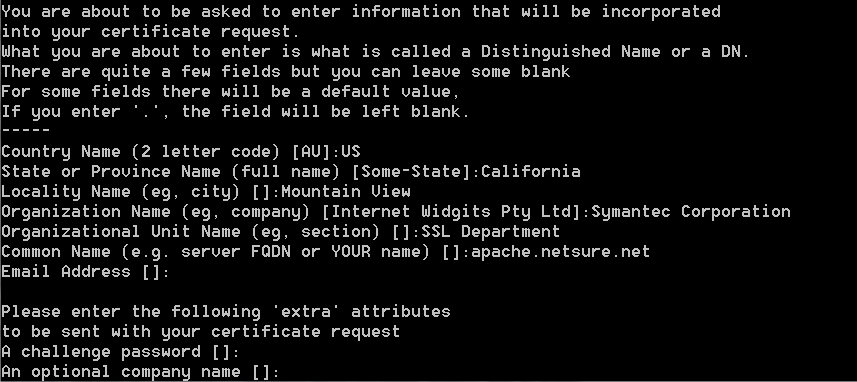
其中最重要的一个问题是 Common Name,正常情况下应该填入一个域名,这里可以填 127.0.0.2。
1 | Common Name (e.g. server FQDN or YOUR name) []:127.0.0.2 |
回答完问题,当前目录应该会多出两个文件:example.key 和 example.crt。
conf 目录下新建一个子目录 certs,把这两个文件放入这个子目录。
1 | $ mkdir conf/certs |
六、HTTPS 配置
有了私钥和证书,就可以打开 Nginx 的 HTTPS 了。
首先,打开 conf/conf.d/default.conf 文件,在结尾添加下面的配置。
1 | server { |
然后,启动一个新的 Nginx 容器。
1 | $ docker container run \ |
上面命令中,不仅映射了容器的 80 端口,还映射了 443 端口,这是 HTTPS 的专用端口。
打开浏览器,访问 https://127.0.0.2:8081/ 。因为使用了自签名证书,浏览器会提示不安全。不要去管它,选择继续访问,应该就可以看到 Hello World 了。
至此,Nginx 容器的 HTTPS 支持就做好了。有了这个容器接下来我们就可以来试验 HTTP/2 的 Server Push 功能。
七、HTTP/2 服务器推送的原理
HTTP/2 协议的主要目的是提高网页性能。
头信息(header)原来是直接传输文本,现在是压缩后传输。原来是同一个 TCP 连接里面,上一个回应(response)发送完了,服务器才能发送下一个,现在可以多个回应一起发送。
服务器推送(Server Push)是 HTTP/2 协议里面,唯一一个需要开发者自己配置的功能。其他功能都是服务器和浏览器自动实现,不需要开发者关心。
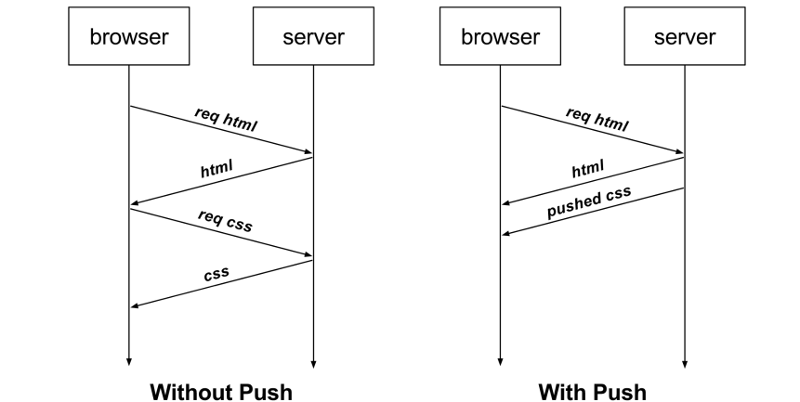
7.1 传统的网页请求方式
下面是一个非常简单的 HTML 网页文件index.html。
1 | <!DOCTYPE html> |
这个网页包含一张样式表 style.css 和一个图片文件 example.png。为了渲染这个网页,浏览器会发出三个请求。第一个请求是 index.html。
1 | GET /index.html HTTP/1.1 |
服务器收到这个请求,就把 index.html 发送给浏览器。浏览器发现里面包含了样式表和图片,于是再发出两个请求。
1 | GET /style.css HTTP/1.1 |
1 | GET /example.png HTTP/1.1 |
这就是传统的网页请求方式。它有两个问题,一是至少需要两轮 HTTP 通信,二是收到样式文件之前,网页都会显示一片空白,这个阶段一旦超过2秒,用户体验就会非常不好。
7.2 传统方式的改进
一种解决办法就是把外部资源合并在网页文件里面,减少 HTTP 请求。比如,把样式表的内容写在<style> 标签之中,把图片改成 Base64 编码的 Data URL。
另一种方法就是资源的预加载(preload)。网页预先告诉浏览器,立即下载某些资源。比如,上例可以写成下面这样。
1 | <link rel="preload" href="/styles.css" as="style"> |
对于上例来说,preload 命令并没有什么帮助。但是,如果前一个网页就使用这个命令,预加载后一个网页需要的资源,那么用户打开后一个网页时,就会感觉速度飞快。
这两种方法都有缺点。第一种方法虽然减少了 HTTP 请求,但是把不同类型的代码合并在一个文件里,违反了分工原则。第二种方法只是提前了下载时间,并没有减少 HTTP 请求。
7.3 服务器推送的概念
服务器推送(Server Push)指的是,还没有收到浏览器的请求,服务器就把各种资源推送给浏览器。
比如,浏览器只请求了 index.html,但是服务器把 index.html、style.css、example.png 全部发送给浏览器。这样的话,只需要一轮 HTTP 通信,浏览器就得到了全部资源,提高了性能。
八、配置 Nginx 实现 Server Push
Nginx 从 1.13.9 版开始,支持服务器推送。前面我们已经做好了 Nginx 容器,接着就来体验一下。
首先,进入工作目录,把原来的首页删除。
1 | $ cd nginx-docker-demo |
然后,新建 html/index.html 文件,写入上面的网页源码。
另外,html 子目录下面,还要新建两个文件 example.png 和 style.css。前者可以随便找一张 PNG 图片,后者要在里面写一些样式。
1 | h1 { |
最后,打开配置文件 conf/conf.d/default.conf ,将 443 端口的部分改成下面的样子。
1 | server { |
其实就是最后多了两行 http2_push 命令。它的意思是,如果用户请求根路径 /,就推送style.css 和 example.png。
现在可以启动容器了。
1 | $ docker container run \ |
打开浏览器,访问 https://127.0.0.2:8081 。浏览器会提示证书不安全,不去管它,继续访问,就能看到网页了。
网页上看不出来服务器推送,必须打开 “开发者工具”,切换到 Network 面板,就可以看到其实只发出了一次请求,style.css 和 example.png 都是推送过来的。
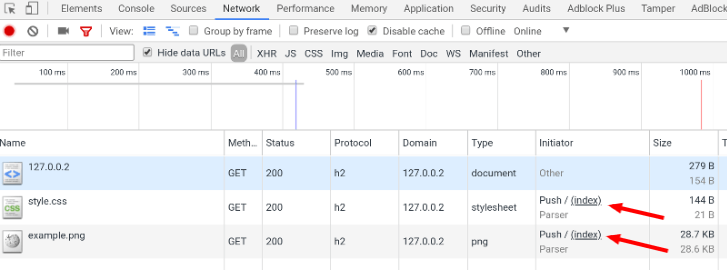
查看完毕,关闭容器。
1 | $ docker container stop mynginx |
九、配置 Apache 实现 Server Push
Apache 也类似,可以在配置文件 httpd.conf 或者 .htaccess 里面打开服务器推送。
1 | <FilesMatch "\index.html$"> |
十、后端实现
上面的服务器推送,需要写在服务器的配置文件里面。这显然很不方便,每次修改都要重启服务,而且应用与服务器的配置不应该混在一起。
服务器推送还有另一个实现方法,就是后端应用产生 HTTP 回应的头信息 Link 命令。服务器发现有这个头信息,就会进行服务器推送。
1 | Link: </styles.css>; rel=preload; as=style |
如果要推送多个资源,就写成下面这样。
1 | Link: </styles.css>; rel=preload; as=style, </example.png>; rel=preload; as=image |
这时,Nginx 的配置改成下面这样。
1 | server { |
如果服务器或者浏览器不支持 HTTP/2,那么浏览器就会按照 preload 来处理这个头信息,预加载指定的资源文件。
事实上,这个头信息就是 preload 标准提出的,它的语法和 as 属性的值都写在了标准里面。
十一、缓存问题
服务器推送有一个很麻烦的问题。所要推送的资源文件,如果浏览器已经有缓存,推送就是浪费带宽。即使推送的文件版本更新,浏览器也会优先使用本地缓存。
一种解决办法是,只对第一次访问的用户开启服务器推送。下面是 Nginx 官方给出的示例,根据 Cookie 判断是否为第一次访问。
1 | server { |
十二、性能提升
服务器推送可以提高性能。网上测评的结果是,打开这项功能,比不打开时的 HTTP/2 快了8%,比将资源都嵌入网页的 HTTP/1 快了5%。
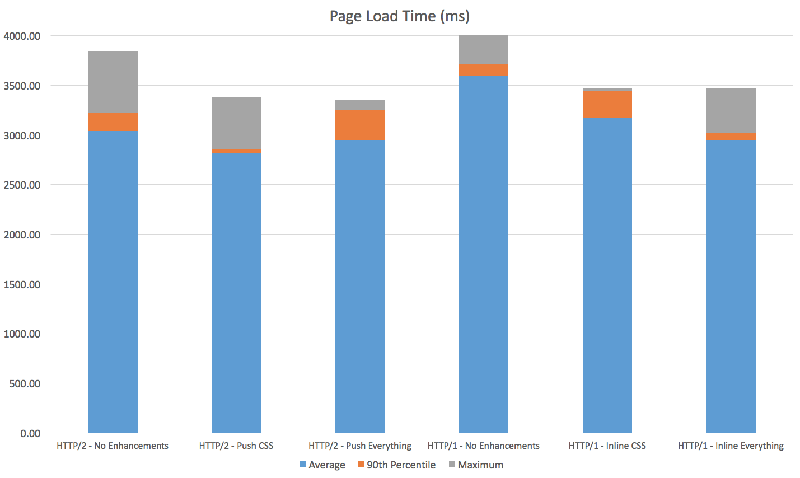
可以看到,提升程度也不是特别多,大概是几百毫秒。而且,也不建议一次推送太多资源,这样反而会拖累性能,因为浏览器不得不处理所有推送过来的资源。只推送 CSS 样式表可能是一个比较好的选择。
十三、参考链接
- Tips for deploying nginx(official image) with docker, by Mario Ponticello
- How To Run Nginx in a Docker Container on Ubuntu 14.04, by Thomas Taege
- Official Docker Library docs, by Docker
- How To Create a Self-Signed SSL Certificate for Nginx in Ubuntu 16.04, by Justin Ellingwood
- A Comprehensive Guide To HTTP/2 Server Push,by Jeremy Wagner
- Introducing HTTP/2 Server Push with NGINX 1.13.9, by Nginx
- 来源:阮一峰的网络日志
- 原文:http://t.cn/REW4m8m
- 题图:来自谷歌图片搜索
- 版权:本文版权归原作者所有